A gyakorlat bemutatja, hogyan hatnak egymásra a vezérlővonalak, amikor metszik egymást a töréspontoknál és azok között.
Ez a gyakorlat a 2. gyakorlat: Rézsű háromszögelésének beállítása vezérlővonallal rész folytatása.
Keresztező vezérlővonalak használata
- A jobb oldali nézetablakban jelölje ki az ABC vezérlővonalat. Kattintson a jobb gombbal. Kattintson a Magasságszerkesztő lehetőségre.
A Rézsűmagasság szerkesztő megjelenít egy listát a vezérlővonal-menti metszéspontokról (
 SP-k vagy vízszintes geometriapontok) és magasságváltozási pontokról (
SP-k vagy vízszintes geometriapontok) és magasságváltozási pontokról ( függőleges geometriapontok).
függőleges geometriapontok).
Figyelje meg, hogy a
 ikon jelenik meg az első sorban. Ez az ikon jelzi, hogy az épületkitöltés vezérlővonala ebben a pontban szintén rendelkezik SP-vel. Amikor két vezérlővonal metszi egymást egy közös töréspontban, mindkét töréspontnak azonos magasságértékkel kell rendelkeznie. A két vezérlővonal magassága a pontban meghatározható az alapján, hogy melyik vezérlővonal volt legutóbb szerkesztve. A következő ábrán a közös töréspont az A körben található.
ikon jelenik meg az első sorban. Ez az ikon jelzi, hogy az épületkitöltés vezérlővonala ebben a pontban szintén rendelkezik SP-vel. Amikor két vezérlővonal metszi egymást egy közös töréspontban, mindkét töréspontnak azonos magasságértékkel kell rendelkeznie. A két vezérlővonal magassága a pontban meghatározható az alapján, hogy melyik vezérlővonal volt legutóbb szerkesztve. A következő ábrán a közös töréspont az A körben található.
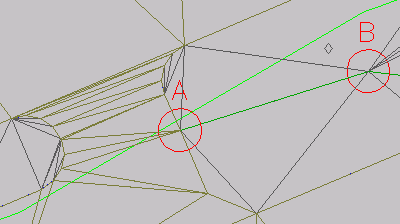
- A Rézsűmagasság szerkesztőben válassza az
 Összes sor jelölésének törlése elemet. Kattintson az
Összes sor jelölésének törlése elemet. Kattintson az  Adott esésre vagy magasságokra vetítve ikonra.
Adott esésre vagy magasságokra vetítve ikonra.
- A Vetítés párbeszédpanelen válassza az Állandó esés beállítást. Kattintson az OK gombra.
Figyelje meg a Rézsűmagasság szerkesztőben, hogy a Kimenő esés és a Bejövő esés értékei azonos értékre frissültek. Amikor vezérlővonalat vetít, a kezdő- és zárómagasság közötti pontok azonos esésre vannak állítva, kiküszöbölve így az eséstöréseket. Kivetítheti a teljes vezérlővonalat, vagy csak néhány kijelölt pontot.
- A
 sorban (0+00 szelvény), a Magasság oszlopban módosítsa a magasság értékét 402.00’ értékre.
sorban (0+00 szelvény), a Magasság oszlopban módosítsa a magasság értékét 402.00’ értékre.
- A Rézsűmagasság szerkesztőben kattintson a
 Vezérlővonal, telekvonal vagy földmérési alakzat kiválasztása elemre.
Vezérlővonal, telekvonal vagy földmérési alakzat kiválasztása elemre.
- A rajzablakban kattintson az épületkitöltés vezérlővonalára.
Az épületkitöltés magasságpontjai megjelennek a Rézsűmagasság szerkesztőben.
- Keresse meg a
 ikont tartalmazó sort (3+09.03 szelvény).
ikont tartalmazó sort (3+09.03 szelvény).
Figyelje meg, hogy a Magasság oszlopban szereplő érték 402.000’, amely megegyezik az 4. lépésben a másik vezérlővonal esetében megadott értékkel. A Magasság értékét módosítsa 405.000’ értékre.
A bal oldali nézetablakban figyelje meg, hogy a megosztott töréspontra megadott érték frissítette mindkét vezérlővonal magasságát. Ahogy a következő ábrán látható, az új, közös vezérlővonal-magasság hatással van mind a rámpa, mind a szürke feltöltési terület rézsűfeltöltésére. Amikor két vezérlővonal osztozik egy törésponton, mindkét vezérlővonal magassága az adott töréspontnál az alapján határozható meg, hogy melyik vezérlővonal volt legutóbb szerkesztve.
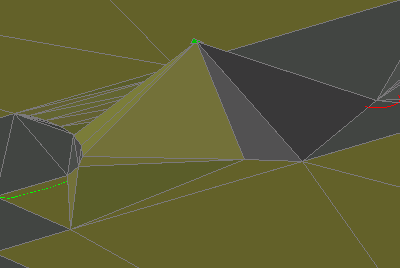
- A Rézsűmagasság szerkesztő
 sorában módosítsa a Magasság értékét 400.00’ értékre.
sorában módosítsa a Magasság értékét 400.00’ értékre.
- A jobb oldali nézetablakban jelölje ki az ABC vezérlővonalat. Az A körben lévő fogó segítségével mozgassa a vezérlővonal kezdőpontját az A kör bal alsó része felé.
Megjegyzés:
Előfordulhat, hogy a vezérlővonal fölé kell mozgatnia a mutatót, majd a Shift+szóköz billentyűkkel kijelölheti a vezérlővonalat.
- Kattintson a jobb gombbal a vezérlővonalra. Válassza a Magasságszerkesztő menüpontot.
A Rézsűmagasság szerkesztőben a
 ikon jelzi a pontot, ahol a vezérlővonal metszi az épületkitöltést. A fehér háromszögek egy felosztási pontot jelölnek, amely akkor jön létre, amikor két vezérlővonal olyan helyen metszi egymást, ahol egyik sem rendelkezik SP-vel. A
ikon jelzi a pontot, ahol a vezérlővonal metszi az épületkitöltést. A fehér háromszögek egy felosztási pontot jelölnek, amely akkor jön létre, amikor két vezérlővonal olyan helyen metszi egymást, ahol egyik sem rendelkezik SP-vel. A  megosztott törésponthoz nagyon hasonlóan a felosztási pont a legutóbb szerkesztett vezérlővonal magasságát kapja meg. Ha a többi vezérlővonalnak különböző a magassága, a metszéspontban egy eséstörés keletkezik.
megosztott törésponthoz nagyon hasonlóan a felosztási pont a legutóbb szerkesztett vezérlővonal magasságát kapja meg. Ha a többi vezérlővonalnak különböző a magassága, a metszéspontban egy eséstörés keletkezik.
A megosztott törésponttal ellentétben a felosztási pontban nincs tényleges pont, így közvetlenül szerkesztheti a magasságot. Amikor szerkeszti az egyik vezérlővonalat, az esése egyenesen fut a metszésponton keresztül, így a többi vezérlővonal megtörik a felosztási pontban. Az SP beillesztése paranccsal létrehozhat egy állandó pontot ezen a helyen az egyik vezérlővonalon. A felosztási pont állandó ponttá alakítása után közvetlenül szerkesztheti a felosztási pont magasságát, és jobban beállítható az adott pont.
- Válassza ki a vezérlővonal kezdőpontjánál lévő fogót. Végpont tárgyraszter (TRASZTER) alkalmazásához a parancssorba írja be: END. A vezérlővonalat illessze az épületkitöltés vezérlővonalához.
- A Rézsűmagasság szerkesztőben kattintson a
 gombra. Kattintson az
gombra. Kattintson az  Adott esésre vagy magasságokra vetítve ikonra.
Adott esésre vagy magasságokra vetítve ikonra.
- A Vetítés párbeszédpanelen válassza az Állandó esés beállítást. Kattintson az OK gombra.
A rézsű elkészül, a magasságok pedig az új esésnek megfelelően frissülnek.
Ez a gyakorlat a Grading-7.dwg rajzot használja az előző gyakorlat során végrehajtott módosításokkal, vagy megnyithatja a Grading-8.dwg fájlt a következő helyről: oktatóanyagok rajzainak mappája.